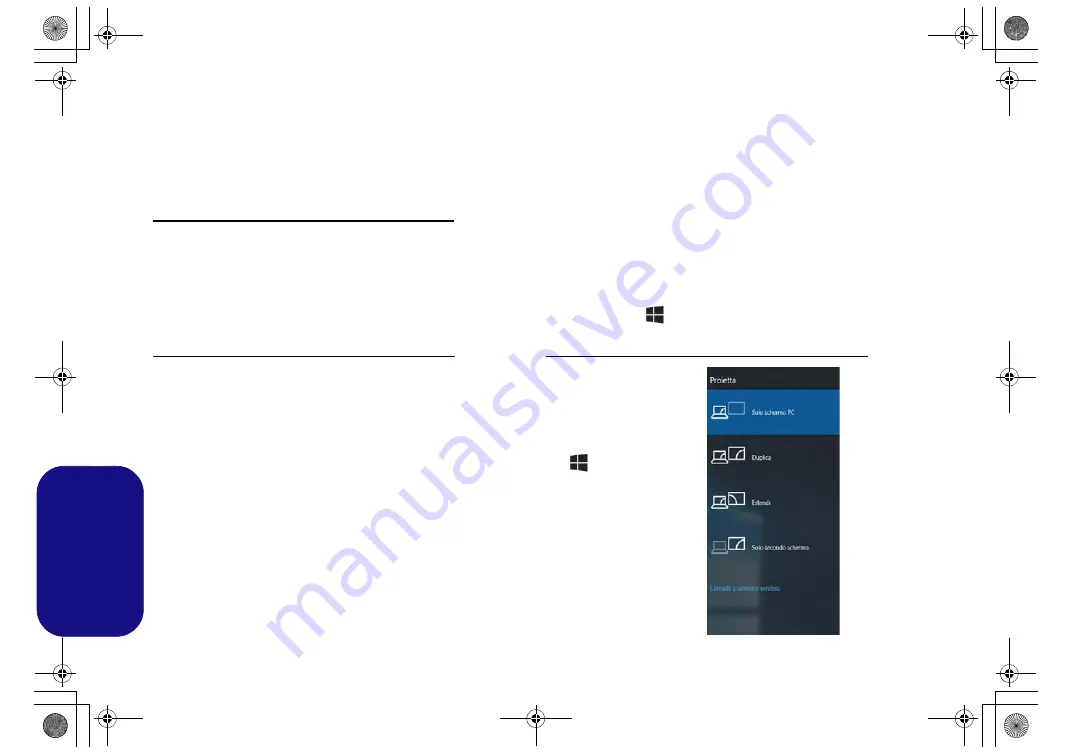
184
Italiano
Funzioni video
È possibile selezionare i dispositivi di visualizzazione e
configurare le opzioni dei dispositivi video dal pannello di
controllo
Schermo
in ambiente
Windows
, se è installato il
driver video.
Per accedere al pannello di controllo Schermo:
1.
Andare al
Pannello di controllo
.
2.
Fare clic sull'icona
Schermo
- in
Aspetto e personalizzazione
(categoria).
3.
Eseguire le modifiche richieste dai menu
Schermo
,
Risoluzione
,
Orientamento
oppure
Schermi multipli
.
4.
Fare clic su
Applica
per salvare le impostazioni.
Per accedere al Pannello di controllo NVIDIA
:
1.
Andare al
Pannello di controllo
.
2.
Fare clic sull'icona
Pannello di controllo NVIDIA
- in
Aspetto e
personalizzazione
(categoria).
O
3.
Fare clic con il pulsante destro del mouse sul Desktop e scegliere
Pannello di controllo NVIDIA
dal menu.
Dispositivi di visualizzazione
Si prega di notare che per connettere un display esterno si
può utilizzare un cavo HDMI connesso alla porta uscita
HDMI e/o al cavo Mini DisplayPort compatibile connesso
alla porta Mini DisplayPort 1.2. È possibile usare anche la
porta Thunderbolt connessa a un dispositivo di display
compatibile (vedere
"Usare la porta Thunderbolt solo per il
). Vedere il manuale del display per
vedere i formati supportati.
In
Windows
è anche possibile configurare velocemente
display esterni dal menu
Proietta
(Premere il tasto
Tasto
logo Windows
e quindi il tasto
P
).
Configurare i display utilizzando il menu Proietta:
1.
Collegare il display
esterno alla porta
corretta e quindi
accendere.
2.
Premere la
combinazione di tasti
+
P
(o
Fn
+
F7
).
3.
Cliccare su una delle
opzioni dal menu per
selezionare
Solo
schermo PC
,
Duplica
,
Estendi
o
Solo
secondo schermo
.
Figura 21
Proietta
P870DM CUG.book Page 184 Tuesday, November 24, 2015 1:40 PM






























